
. \ T Preview App. Na Mac neznamená, že je snadné přidání obrázku do souboru PDF, ale je tu chytrá řešení, jež lze použít samotné náhledu, a my vám ukážeme, jak na to.
Poznámka: You Do not Need To se přidat podpis obrázek
Než začneme, je třeba poznamenat, že pokud chcete přidat svůj podpis do PDF, nemusíte použít metodu uvedených níže. Náhled má vestavěná možnost přidat podpis A měli byste ji využít k podpisu PDF na vašem počítači Mac.
PŘÍBUZNÝ: Pomocí počítače Mac je náhled App také sloučit, rozdělit, Mark Up a přihlaste PDF
Jak přidat obrázek do PDF s náhledem
Ve výchozím nastavení nelze vložit obrázek do souboru PDF v náhledu. Ale tady je to netradiční způsob, jak obejít toto omezení. Naštěstí, je to rychlé a snadno proveditelné.
V hledání otevřete složku obsahující snímek, který chcete přidat do souboru PDF. Klepněte pravým tlačítkem myši na obrázek a zvolte Otevřít v & gt; Náhled v nabídce.
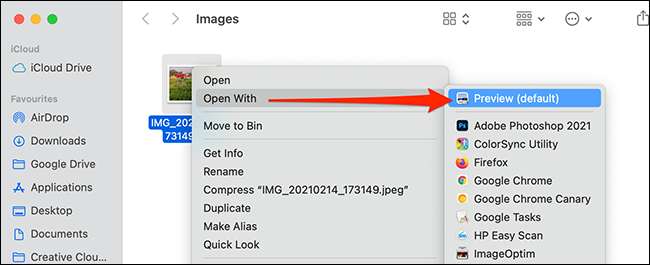
Když se otevře náhled, stiskněte Command + A na klávesnici zvolit celý obraz.

Poté stiskněte Command + C zkopírovat obrázek. Nyní, mějte s námi: Může se to zdát divné, ale funguje to. Stiskněte kombinaci kláves Command + V vložit obrázek, a nová kopie snímku se bude vztahovat na původní fotografii.
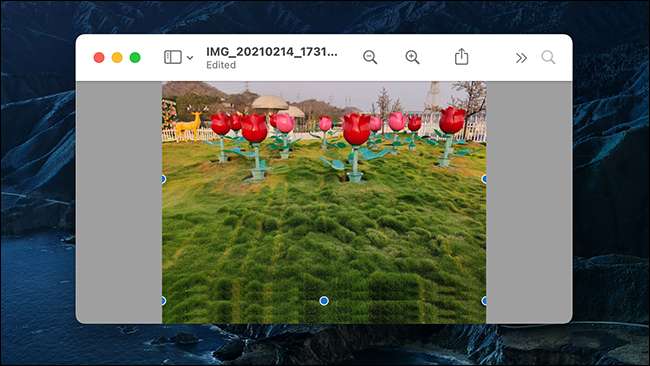
Přestože oba obrazy vypadají stejně, ten, který jste právě vložili, se nyní stala objektem, který lze vložit do souboru PDF, pokud bychom ji zkopírovat znovu.
Kopírovat tento „objekt obrázek“ stisknutím Command + C. Dále jen „předmět verze“ vašeho obrazu je nyní v počítači Mac je do schránky. To je v pořádku, aby Zavřít náhled ukazuje původní soubor s obrázkem.
Dále najít soubor PDF, který chcete vložit obrázek do Finder. Pravým tlačítkem myši na soubor PDF a zvolte Otevřít v & gt; Náhled v nabídce.
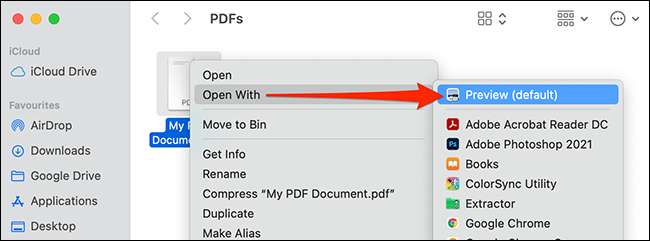
V okně náhledu, přejděte na stránku ve formátu PDF, který chcete přidat obrázek. Stiskněte kombinaci kláves Command + V vložte zkopírovaný obrázek.
Nyní použijte rutiny kolem vloženého obrazu přemístit a změnit jeho velikost v dokumentu PDF.
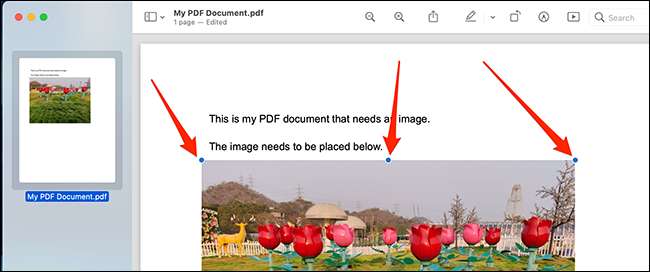
Vzhledem k tomu, Ukázka automaticky uloží provedené změny, nemusíte ručně uložit upravenou PDF. Stačí zavřít dokument a změny budou uloženy. Potřebujete-li přidat více obrázků, stačí otevřít v náhledu a opakujte postup výše uvedené.
Náhled může být použit pro mnoho dalších úkolů, manipulace souboru (jako je například Úprava fotografií) . Můžete použít tento univerzální aplikace pro mnoho dalších úkolů, než jen prohlížení souborů. Bavte se!
PŘÍBUZNÝ: Použijte aplikaci Náhled MAC k oříznutí, změnit velikost, otočit a upravovat obrázky







